win10系统插入音箱话筒无法弹出对话框如何解决
一般情况下,用户如果将耳机等设备插入电脑的话,win10系统都会自动弹出对话框。不过,最近一位用户反馈自己的win10系统电脑插入耳机后没有提示了,这是怎么回事呢?其实,该问题是由于声卡管理软件设置中插入设备弹出对话框功能没有打开导致的。接下来,就随小编一起看看具体解决方法吧!
步骤如下:
1、在开始菜单上单击鼠标右键,选择【控制面板】;
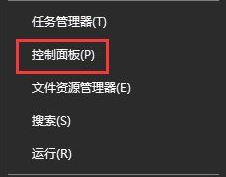
2、将控制面板右上角的查看方式修改为【大图标】,在下面点击【Realtek高清晰音频管理器】;
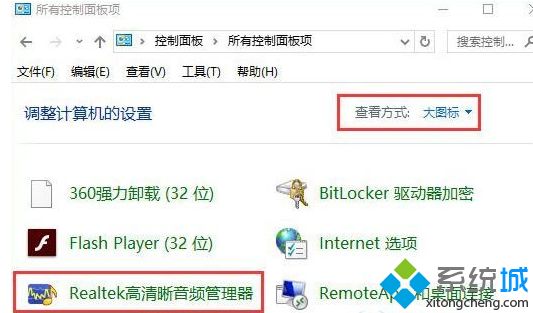
3、在右侧点击【插孔设置】按钮,如图:
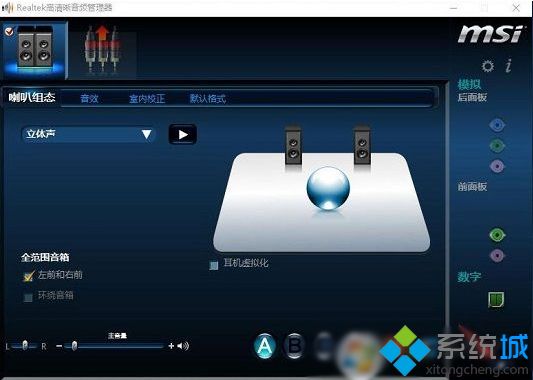
4、勾选【当插入设备时,开启自动弹出对话框】,点击确定保存设置即可。
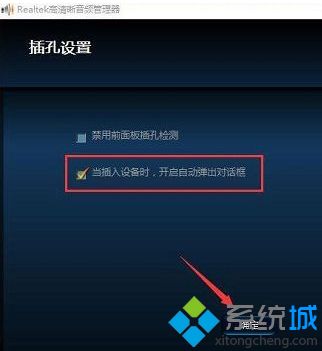
win10系统插入音箱话筒无法弹出对话框的解决方法就为大家介绍到这里了。如果你也遇见插入设备无法弹出对话框问题的话,那么不妨参照以上方法设置进行解决!
相关教程:电脑耳机 无法找到输出设备戴尔电脑插耳机不弹出那个框话筒怎么用声音大Win10lol打字对话框没有字mfc弹出对话框我告诉你msdn版权声明:以上内容作者已申请原创保护,未经允许不得转载,侵权必究!授权事宜、对本内容有异议或投诉,敬请联系网站管理员,我们将尽快回复您,谢谢合作!










